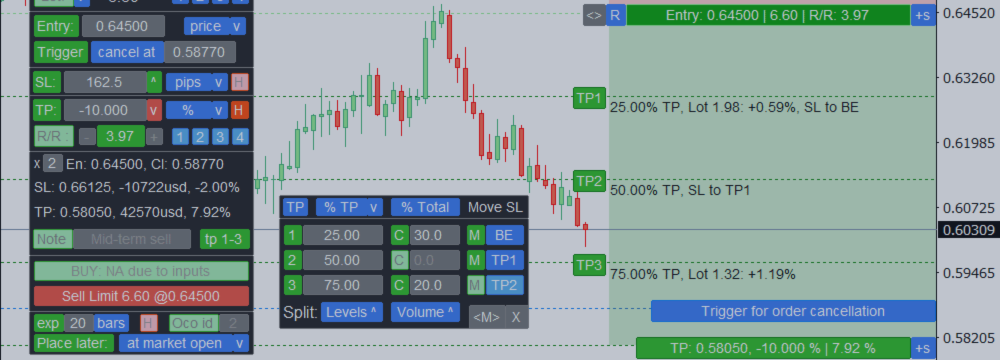Trade Assistant: multifunkční nástroj pro pohodlné obchodování
- Tento nástroj vám pomůže zjednodušit, automatizovat a zrychlit vaše obchodování, zároveň výrazně rozšíří standardní možnosti terminálu MetaTrader.
- Pokud máte jakékoli dotazy, nápady na vylepšení nebo pokud narazíte na chybu, neváhejte mě kontaktovat. Jsem otevřený návrhům:
- MQL profil: https://www.mql5.com/en/users/mqlmoney
- email: bossplace@yahoo.com
Klikatelné odkazy:
- Plné verze: pro MT4 | pro MT5
- Demo verze: pro MT4 | pro MT5
- Pro jakékoli dotazy / nápady / problémy:
- Přímá zpráva na webu MQL5
- email: bossplace@yahoo.com
Rozhraní:
Nástroj je rozdělen do 4 hlavních záložek:
- [new] záložka: Nové obchody, výpočet Lotu / Rizika / Risk-Reward poměru.
- [manage] záložka: Správa obchodů, Breakeven, Trailing, Auto-Close, Auto-Levels.
- [info] záložka: Statistiky obchodů, analýza trhu.
- [tool] záložka: Indikátory a pomocné nástroje.
Pro snadnější navigaci mají prvky rozhraní různé barvy:
- Zelená: obvykle slouží k aktivaci / deaktivaci něčeho.
Zelená barva se také používá pro výnosné / nákupní obchody a TP úrovně. - [tab]: tlačítka poblíž: slouží k přepínání mezi režimy / záložkami.
- Červená: ztrátové / prodejní obchody, SL úrovně. Pomocí [X] můžete něco zrušit.
- Modrá: po kliknutí můžete změnit hodnotu tlačítka nebo zobrazit rozbalovací seznam.
[s]: dodatečné nastavení. [P]: předvolby. Klávesové zkratky vypadají jako [1] [2] [3] [4]. - [< >] táhněte pro přesunutí panelu.
- [v] klikněte pro sbalení panelu.
- [D] klikněte pro změnu vzhledu rozhraní: Tmavý / Světlý.
- [T] klikněte pro zobrazení / skrytí obchodních tlačítek na grafu, pro správu existujících obchodů.
- [v] Předvolby symbolů, v horní části panelu: můžete uložit ty, které často používáte, a rychle mezi nimi přepínat.
Při ukládání symbolu do seznamu můžete také aktivovat možnost [remember TF]: pokud je aktivována, bude zapamatován také aktuální časový rámec grafu a bude aplikován při výběru předvolby.
- Přejeďte kurzorem nad libovolný prvek, abyste viděli pop-up nápovědu: pomůže vám na začátku;
- Při přesouvání úrovní grafu podržte tlačítko <TAB>, abyste aktivovali režim magnetu: přichytí úrovně k nejbližším hodnotám OHLC.
- Při aktivaci vstupního pole s cenou: klikněte levým tlačítkem na graf pro rychlé nastavení úrovně.
Klávesové zkratky:
- Shift + T: zobrazit / skrýt obchodní úrovně na grafu
- Shift + 1 / 2 / 3 / 4: přepínání mezi hlavními záložkami
- Shift + TAB: pořídit snímek obrazovky
- Shift + i: zobrazit / skrýt všechny dříve aktivní indikátory při práci na jiných záložkách
- ESC: zavřít nastavení nebo zrušit správu obchodu
- Shift + H: skrýt / zobrazit hlavní panel
- Shift + Q: rychlá akce: lze přizpůsobit v nastavení [s]
- UP: přepnout na vyšší časový rámec: (M5 > M15, H1 > H4 ...)
- DOWN: přepnout na nižší časový rámec: (M15 > M5, H4 > H1 ...)
Klávesové zkratky pro záložku [new]: - Shift + V: zobrazit všechny úrovně. Užitečné, pokud jsou úrovně mimo graf
- Shift + R: obrátit směr aktuálního obchodu
- Shift + E: zapnout / vypnout indikaci vstupní ceny (pending order / market execution)
Následující zkratky je třeba aktivovat v nastavení [s] na záložce [new]: - Shift + B: provést nákupní obchod s aktuálními parametry
- Shift + S: provést prodejní obchod s aktuálními parametry
- Shift + C: zavřít nedávno provedený obchod (pokud stále existuje)
Klávesové zkratky pro záložku [manage]: je třeba aktivovat v nastavení [s] na záložce [new]:
[manage] [Groups]: - Shift + P: zavřít výnosné obchody
- Shift + L: zavřít ztrátové obchody
- Shift + B: zavřít nákupní obchody
- Shift + S: zavřít prodejní obchody
- Shift + A: zavřít všechny aktivní obchody
[manage] [Order]: - Shift + C: zavřít vybraný obchod
Klávesové zkratky pro záložku [tool]: - Shift + Z: smazat poslední skupinu objektů při kreslení
- Left / Right: přepínání mezi seznamem symbolů, když je aktivní nástroj [Market watch]
Kalkulačka: můžete provádět výpočty při zadávání hodnoty do vstupního pole.
Pro aktivaci kalkulačky začněte psát s "=", např.: '=480/2'. Výsledek bude 240.
Dostupné operátory: * / + - % ( ) .
Při zadávání cenové hodnoty můžete také použít klíčová slova: 'points', 'bid', 'ask', 'spread'. Např.:
- = bid +100 points
- = bid -spread
- = 1.50300 +spread
- = 50.25 +250 points
Kalkulačka je dostupná pro hlavní vstupní pole na záložkách [new] a [manage > Order], a pro nástroj [Alerts].
Pokud je kalkulačka dostupná pro konkrétní vstupní pole, uvidíte tuto informaci při najetí myší na pole.
Indikátor vašeho obchodního sentimentu. Když je hlavní panel minimalizován, můžete použít barevný přepínač pro výběr mezi [neutrální / býčí / medvědí]. Pokud je vybrán ne-neutrální směr, tlačítko [^] (tlačítko pro sbalení panelu) bude obarveno odpovídající barvou. Tímto způsobem můžete mít vždy na paměti svůj preferovaný obchodní směr.
[new] záložka: provedení obchodu | Výpočet Lotu, Rizika, RR poměru
Na této záložce můžete otevřít nový obchod. Pro pohodlí rozdělíme tento proces do 5 fází:
- Určete množství rizika pro výpočet velikosti lotu nebo zadejte vlastní velikost lotu.
- Zadejte vstupní cenu pro pending order nebo vyberte provedení trhem.
- Nastavte úroveň SL nebo ji deaktivujte.
- Nastavte úroveň TP nebo nastavte RR poměr pro jeho automatický výpočet na základě velikosti SL.
- Proveďte objednávku pomocí tlačítek Buy / Sell.
Vstupní, SL, TP úrovně lze nastavit 6 způsoby: vlastní cena, cena baru, nebo velikost: v pipsech / bodech / % ATR hodnotě.
Velikost SL / TP lze také nastavit z hlediska potenciální ztráty / zisku obchodu na základě použité velikosti lotu.
Pro úroveň SL je tato možnost dostupná pouze v případě, že je velikost lotu nastavena ručně: metoda [Lot]
Během výběru můžete aktivovat [change ALL] pro aplikaci nové metody na všechny úrovně (Entry, SL, TP).
Pokud je úroveň nastavena jako vzdálenost, můžete použít další tlačítka [^] / [v] pro umístění úrovně na opačnou stranu.
Například, když je úroveň SL = +50 pipů a umístěna nad vstupem, můžete kliknout na [^] pro její převrácení a umístění pod vstup: tak se stane -50 pipů.
Pokud je vybrána metoda [bar price]: můžete zvolit cenu baru použitého ve výpočtech: open / high / low / close.
Můžete také nastavit posun vypočítaného baru vzhledem k aktuálnímu, kde 0 znamená aktuální (plovoucí) bar.
Můžete také nastavit dodatečný cenový posun od vypočítané ceny baru.
[L] tlačítko: klikněte pro zobrazení / skrytí vizualizace úrovní na grafu.
[P] tlačítko: můžete uložit aktuální nastavení do Předvoleb, abyste je mohli později použít pro rychlejší obchodování.
Je to obzvláště pohodlné, pokud jsou úrovně nastaveny ne jako cena, ale jako vzdálenost.
Shift + V klávesová zkratka: klikněte pro zobrazení všech úrovní (Entry, SL, TP).
Užitečné, pokud se ceny změnily a úrovně jsou mimo viditelnou oblast grafu.

1. Výpočet Rizika / Lotu
Jsou dostupné 2 možnosti:
- Aktivujte přepínač [Risk] a nastavte množství rizika pro výpočet velikosti lotu. Riziko lze nastavit jako [%] z účtu nebo v peněžním vyjádření [currency].
- Aktivujte přepínač [Lot] a nastavte velikost lotu: nástroj vypočítá velikost potenciálního rizika.
- Pokud obchodujete na více účtech, můžete současně vypočítat velikost lotu nebo množství rizika pro jiné účty:
klikněte na selektor [v] vedle tlačítek [Lot] / [Risk]. Velikosti jiných účtů lze nastavit v nastavení [s]. - Použijte přizpůsobitelné [1] [2] [3] [4] klávesové zkratky pro rychlé nastavení velikosti rizika nebo lotu.
- Existují 4 metody výpočtu velikosti účtu: lze je nastavit v nastavení [s]:
Zůstatek účtu / Volná marže / Aktuální equity / Vlastní částka peněz. - Při zadávání velikosti rizika pro obchod: budete vyzváni k použití plovoucího zisku / ztráty všech obchodů na účtu. Tato funkce může být užitečná pro strategie řízení rizik, když je nutné pokrýt ztrátu nebo když chcete riskovat pouze velikost plovoucího zisku.
- Pokud vypočítaná velikost lotu překročí maximální povolenou hodnotu: obchod bude automaticky rozdělen do několika objednávek s menší velikostí lotu, informace budou zvýrazněny oranžově. Např.: pokud vypočítaný lot = 150.00, ale maximální povolený lot = 100.00: budou vytvořeny 2 identické objednávky s velikostí lotu = 75.00.
![[New] tab, buttons [New] tab, buttons](https://c.mql5.com/6/967/1_Main_Buttons.png)
2. Vstupní cena:
Pokud je aktivováno tlačítko [Entry:], bude aktivován režim pending orders.
Pokud chcete přepnout na market execution za aktuální cenu - deaktivujte tlačítko [Entry:].
- Market execution režim: obchod bude otevřen za aktuální tržní cenu.
- Pending orders: v tomto režimu budou zobrazeny další prvky rozhraní: můžete je použít k nastavení dalších parametrů pending orderu.
- [Trigger] možnost: nastavte úrovně, kdy má být pending order zrušen nebo aktivován:
- [cancel at]: pokud cena dosáhne úrovně zrušení před aktivací objednávky - obchod bude smazán. Úrovně jsou monitorovány nástrojem (nejsou odeslány na server).
- [activate at]: objednávka bude umístěna na vstupní cenu, ale až poté, co cena dosáhne aktivační úrovně.
MT4: aktivační trigger je monitorován nástrojem a není odeslán na server.
MT5: aktivační trigger bude odeslán brokerovi pouze u objednávek Buy/Sell StopLimit.
K dispozici je další panel (pod tlačítky provedení), kde můžete upravit pending order:
- [exp]: čas expirace objednávky: v minutách / hodinách / dnech / počtu barů / dnes.
Při výběru [today] bude objednávka smazána při uzavření aktuálního baru na denním TF. - [Oco id] (one cancels the other). Pokud je aktivní: jakmile je jedna z pending orders aktivována, všechny ostatní pending orders se stejným OCO ID budou automaticky zrušeny. Můžete nastavit různá ID: to znamená, že můžete mít různé skupiny objednávek. V nastavení [S] můžete také nastavit možnost globálního OCO ID: pokud je aktivní, OCO objednávky budou monitorovány na všech symbolech: nejen na stejném symbolu.
- [Place later] možnost. Pokud je aktivní, obchod bude automaticky otevřen v určený čas. Existuje 5 typů období: minuty / hodiny / dny / nový bar / při otevření trhu.
Pomocí možnosti [at market open] můžete umístit obchod i když je trh uzavřen: bude odeslán na server při otevření trhu. Dokud není obchod odeslán brokerovi - nástroj musí zůstat aktivní na zařízení, kde byl umístěn.
Pro možnost [at market open] můžete nastavit časové zpoždění, po kterém budou naplánované objednávky umístěny po otevření trhu. Může být užitečné, pokud chcete počkat na nižší spread nebo se vyhnout chybám "off quotes" / "common".
Nastavení [s] > [Auto-trading] > hodnota "Scheduled orders: place after market opens". - Při použití naplánovaných objednávek [Place later] můžete určit vstupní cenu v rámci aktuálního spreadu (mezi Bid a Ask): skutečný typ objednávky bude určen při příchodu aktivačního času: buď bude umístěn pending order (jeho typ bude určen umístěním vstupní ceny: Limit nebo Stop), nebo bude obchod proveden trhem, za danou nebo lepší cenu.
[H]: skryté pending orders:
- Virtuální objednávky nejsou odeslány brokerovi až do aktivace: jejich sledování probíhá na zařízení, kde byly umístěny, takže nástroj musí zůstat aktivní.
- Při aktivaci skrytých objednávek můžete také aktivovat [monitor entry @BID price] možnost: pokud je aktivní, objednávky BuyLimit / BuyStop budou aktivovány pouze tehdy, když cena Bid dosáhne vstupu, takže se můžete chránit před náhodným spuštěním objednávky kvůli velikosti spreadu.
- Mějte na paměti, že když je dosažena vstupní cena, nákupní obchod bude stále otevřen za cenu Ask, takže vstupní úroveň bude horší než bez této možnosti.
- Smart [en] / [tr] : obchod bude otevřen / spuštěn (zrušen) pouze pokud se bar(y) na vybraném TF uzavře za vstupní / triggerovou úrovní: můžete se vyhnout falešnému vstupu / triggeru kvůli volatilitě.
S chytrou možností [en] bude obchod otevřen tržní cenou, když se uzavře bar vybraného TF: tím pádem je konečná vstupní cena nepředvídatelná a může být horší než plánovaná. Můžete nastavit počet barů, které se musí uzavřít za určenou úrovní, aby byla považována za spuštěnou. Chcete-li to provést, otevřete okno výběru TF v řádku smart možnosti.
3. Stop Loss:
Pokud je aktivováno tlačítko [SL:], bude úroveň SL odeslána brokerovi při provedení.
Můžete také vypnout tlačítko [SL:], a pak bude obchod proveden bez úrovně SL.
- Úroveň SL může být nastavena jako vlastní cena, cena baru nebo velikost: v pipsech / bodech / % / ATR hodnotě.
[H]: skryté SL úrovně:
- Pokud je [H] aktivní - úroveň SL nebude odeslána brokerovi, bude monitorována nástrojem, takže musí zůstat aktivní na zařízení, kde byl obchod umístěn.
Při aktivaci skrytého SL můžete také aktivovat:
- [monitor SL on Short trades based on the BID price] možnost: pokud je aktivní, prodejní obchod bude uzavřen pouze tehdy, když cena Bid dosáhne SL, takže se můžete chránit před náhodným spuštěním SL kvůli velikosti spreadu.
Upozornění: když je dosaženo SL, obchod bude stále uzavřen za cenu Ask, takže konečná ztráta bude větší než bez této možnosti. - [monitor SL on Long trades based on the ASK price] možnost: pokud je aktivní, nákupní obchod bude uzavřen pouze tehdy, když cena Ask dosáhne SL.
Upozornění: když je dosaženo SL, obchod bude stále uzavřen za cenu Bid, takže konečná ztráta bude větší než bez této možnosti. - Smart [sl]: obchod bude uzavřen pouze když se bar(y) na vybraném TF uzavře za cenou SL, takže se můžete vyhnout falešnému spuštění SL kvůli volatilitě a 'falešným' pohybům.
S touto možností bude obchod uzavřen tržní cenou, když se uzavře bar vybraného TF: tím pádem je konečná ztráta nepředvídatelná a může být větší než plánovaná.
Můžete nastavit počet barů, které se musí uzavřít za určenou úrovní, aby byla považována za spuštěnou. Chcete-li to provést, otevřete okno výběru TF v řádku smart možnosti.
Pro monitorování skrytého SL jsou k dispozici 2 možnosti: lze je zvolit při aktivaci skrytého SL:
- [Close strictly at the specified price]: pomocí této možnosti se můžete vyhnout větší ztrátě kvůli možnému cenovému gapu: ale v tomto případě obchod nebude uzavřen, dokud se cena nevrátí zpět na určenou úroveň SL, takže plovoucí ztráta může být větší než plánovaná.
- [Continue to try even at the worst price]: obchod bude uzavřen, i když cena vytvořila gap a je dále než SL. Znamená to možnou větší ztrátu.
4. Take Profit a Risk / Reward poměr:
Jsou dostupné 2 možnosti:
- Aktivujte tlačítko [R/R :] a nastavte Risk/Reward poměr: úroveň TP bude vypočítána automaticky na základě zadané velikosti SL.
- Deaktivujte tlačítko [R/R :] a nastavte úroveň TP: nástroj vypočítá skutečný R/R poměr.
Pro pohodlí monitorování mění okno R/R svou barvu:
- Pokud je Reward menší než Risk (RR < 1): okno bude červené;
- V nastavení [s] nastavte preferovaný R/R: hodnoty od 1.0 do zadaného RR budou modré;
- Hodnoty větší než zadaná hodnota budou zelené;
[H]: skryté TP úrovně:
- Pokud je [H] aktivní - úroveň TP nebude odeslána brokerovi, bude monitorována nástrojem, takže musí zůstat aktivní na zařízení, kde byl obchod umístěn.
- Při aktivaci skrytého TP můžete také aktivovat možnost [monitor based on the BID price]: pokud je aktivní, prodejní obchod bude uzavřen, když cena Bid dosáhne TP, takže se můžete chránit před situací, kdy se obchod neuzavře na úrovni TP kvůli spreadu.
Upozornění: když je dosaženo TP, obchod bude stále uzavřen za cenu Ask, takže konečný zisk bude menší než bez této možnosti.
Víceúrovňový Take Profit:
Pomocí víceúrovňového TP můžete nastavit dodatečné akce pro obchod: částečné uzavření a přesunutí SL.
To je užitečné, pokud chcete chránit své zisky, když se cena pohybuje směrem k finální TP úrovni.
- Pro nastavení dodatečných TP úrovní klikněte na tlačítko [add tp]. Pokud jsou úrovně již nastaveny, toto tlačítko vám zobrazí informaci o počtu extra úrovní.
- Rozhraní Multi TP se otevře v samostatném okně: lze jej přesunout [< >] na libovolné místo na grafu.
- Multi TP úrovně jsou monitorovány nástrojem, takže musí zůstat aktivní.
- [1] - [6] tlačítka (levý sloupec): klikněte pro úplnou aktivaci / deaktivaci každé z multi TP úrovní.
Úrovně musí být nastaveny postupně: při deaktivaci TP2 bude deaktivováno také TP3. - V dalším okně je třeba nastavit umístění každé TP úrovně.
- Existuje 6 typů úrovní, lze je vybrat na horním řádku:
cena, velikost v pipsech nebo bodech, % z finální TP úrovně, R/R poměr, % změny ceny. - [C] tlačítka: zapnout/vypnout akci částečného uzavření obchodu, samostatně pro každou z multi TP úrovní.
- V dalším okně můžete nastavit objem, který bude uzavřen při dosažení určité úrovně:
samostatně pro každou TP, kde je aktivní akce [C]. - Pomocí modrého přepínače na horním řádku můžete zvolit typ výpočtu objemu:
velikost lotu / % z celkového lotu / % z zbývajícího lotu. - [M] tlačítka: zapnout/vypnout akci přesunutí SL, samostatně pro každou z multi TP úrovní.
- Pokud je [M] aktivní, můžete zvolit, kam by mělo být SL přesunuto, samostatně pro každou TP:
buď na úroveň break-even, nebo na jednu z předchozích TP úrovní. - Na spodním řádku jsou 2 tlačítka pro rychlé rozdělení hodnot na stejné části:
- [Levels ^]: umístí všechny aktivní TP úrovně ve stejné vzdálenosti od sebe.
- [Volume ^]: rozdělí objem uzavření rovnoměrně mezi úrovně, kde je aktivní akce [C].
- Na horním řádku je tlačítko [TP]: klikněte pro uložení aktuálního nastavení do předvolby, pak rychle upravte multi TP úrovně.
Bude to pohodlné, pokud jsou TP úrovně nastaveny ne jako cena, ale jako vzdálenost.

Práce s liniemi grafu: pokud je aktivní tlačítko [L]
Vstupní, SL, TP a Trigger úrovně budou vizualizovány na grafu. Tlačítka na grafu zobrazí důležité informace o každé úrovni. Podržte a táhněte tato tlačítka (ne linie!) pro úpravu úrovně.
- SL / TP zóny jsou vyplněny barvou: když podržíte a pohybujete těmito oblastmi, všechny úrovně budou změněny současně, při zachování R/R poměru.
- Použijte tlačítka [+] / [-] pro posunutí úrovně dále / blíže o velikost aktuálního spreadu.
- [R] tlačítko: rychlé převrácení obchodu na opačnou stranu.
- Táhněte za tlačítko [<>] pro úpravu šířky TP / SL oblastí.
- Pokud je RR fixní ( tlačítko [R/R:] ), pak při úpravě SL - TP bude také změněno a naopak. Pokud chcete měnit úrovně nezávisle, vypněte RR poměr.
- TP/SL tlačítka zobrazují potenciální zisk/ztrátu ve vybraném typu: %, nebo peněžním vyjádření.
- Pokud jsou úrovně [Entry / SL / TP / Trigger] nastaveny jako vzdálenost (pips / points / % / ATR), můžete každou z úrovní na grafu [!] zafixovat.
- Pokud je úroveň fixována: cena úrovně se nebude měnit s trhem, ale aktuální vzdálenost bude aktualizována. Pro uzamčení / odemčení úrovně použijte modré tlačítko [!] vpravo na grafu.
Dodatečně, před provedením:
- Konečné úrovně obchodu, potenciální zisk a ztráta jsou viditelné nad tlačítky provedení.
- Volitelně můžete otevřít několik identických obchodů současně: k tomu zadejte počet obchodů do vstupního pole: ( [x 1] Entry ).
- Pro provedení Grid objednávek: klikněte na tlačítko [G]: zobrazí se dodatečný panel, kde můžete upravit nastavení Gridu.
- Volitelně můžete napsat svůj komentář k obchodu: bude viditelný při následné správě obchodu a v seznamu objednávek terminálu.
- [id] tlačítko na 1. řádku: pokud je aktivováno - obchod bude mít interní ID: může být použito pro následnou správu obchodu.
- Maximální slippage lze nastavit v nastavení vstupu [s].
Pokud je pro symbol zadán unikátní slippage - bude mít přednost před obecnou hodnotou.
Provedení obchodu:
- BUY / SELL tlačítka automaticky určí dostupný typ obchodu.
Oba směry budou dostupné pouze v případě, že jsou úrovně SL a TP deaktivovány. - Při použití market execution můžete nastavit maximální velikost spreadu v nastavení [s]: tak se můžete chránit během období vysoké volatility.
- Pokud je v nastavení [s] aktivována možnost [show info after the execution]: když je obchod proveden, budete vyzváni k uložení obchodu do klávesové zkratky: pokud jej uložíte, pak můžete rychle vybrat tento obchod pro následnou správu na záložce [manage].
- Můžete také nastavit identifikační barvu: bude užitečná pro rychlé rozpoznání obchodu na grafu. Barvu lze také později změnit nebo odstranit: v panelu rychlé správy nebo během správy obchodu na záložce [Order].
[s] Nastavení na záložce [New]:
Odkazy na popisy ostatních záložek:
- [manage] záložka: Správa obchodů, Breakeven, Trailing, Auto-Close, Auto-Levels.
- [info] záložka: Statistiky obchodů, analýza trhu.
- [tool] záložka: Indikátory a pomocné nástroje.